-
360升级win10的步骤教程
- 2022-01-05 09:04:00 来源:windows10系统之家 作者:爱win10
很多用户都有将现有的电脑升级到win10系统的需求,其中一种方法就是用360安全卫士自带的升级win10系统工具升级,下面我们来看看360升级win10的步骤教程吧.
1、打开360安全卫士,点击右下角的更多。
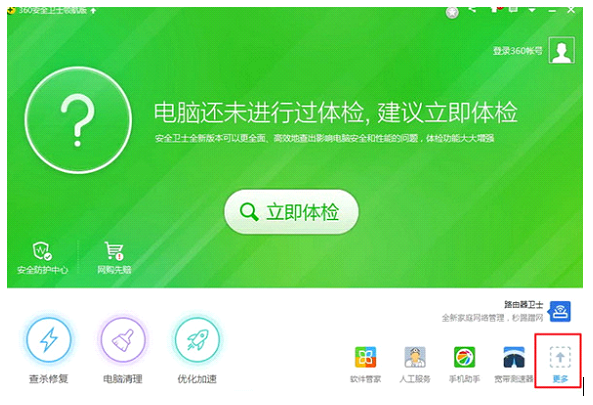
2、点击界面中出现的免费升win10。
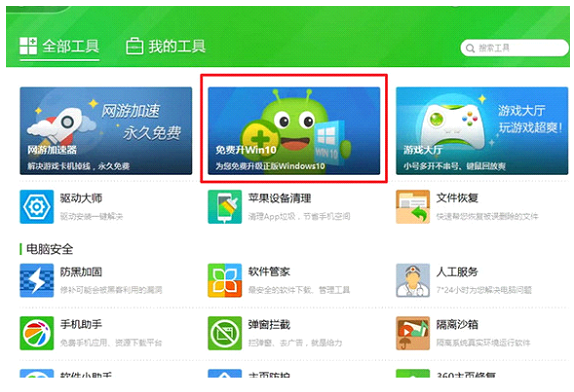
3、出现360升级助手,同意“许可协议”。
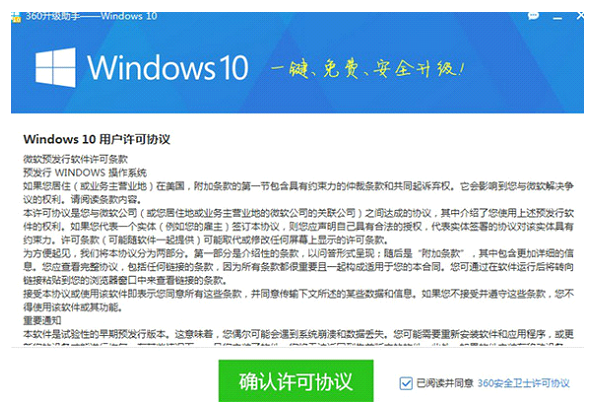
4、开始检测电脑安装环境。
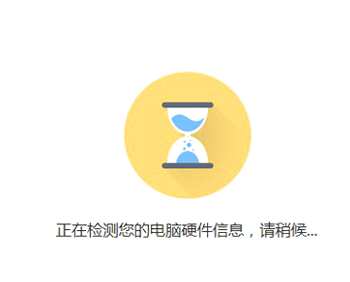
5、硬件信息检测通过后点击立即升级。
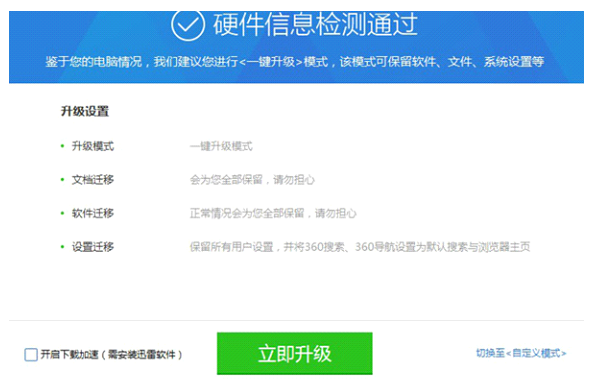
6、在升级过程中不要断电,等待win10系统的安装。
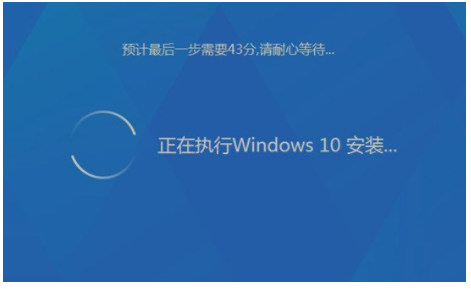
7、安装win10成功。
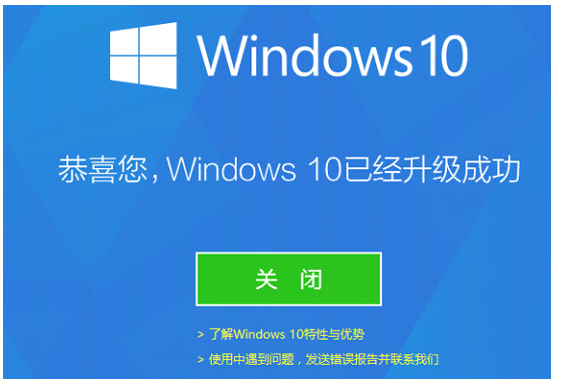
以上就是360升级win10的步骤教程,希望能帮助到大家。
上一篇:win10过期了怎么激活的步骤教程
下一篇:怎么装系统windows10的步骤教程
猜您喜欢
- 0xC0000272,小编告诉你Win10激活失败..2018-03-07
- win10补丁无法卸载2022-11-26
- win10笔记本设置为wifi热点方法介绍..2017-06-22
- 电脑非uefi启动win10安装的教程..2022-04-16
- win10模拟器电脑版怎么使用2022-12-28
- win10系统备份工具哪个好2020-03-03
相关推荐
- win10系统家庭版没有组策略怎么办.. 2020-04-08
- fast无线网卡驱动,小编告诉你fast无线.. 2018-03-02
- 苹果怎么与win10电脑投屏 2020-08-02
- win10显卡驱动怎么更新? 2017-06-02
- win10激活工具能激活win11吗 2022-08-03
- WIN10一键系统重装方法 2017-07-22





 魔法猪一健重装系统win10
魔法猪一健重装系统win10
 装机吧重装系统win10
装机吧重装系统win10
 系统之家一键重装
系统之家一键重装
 小白重装win10
小白重装win10
 Dataram RAMDisk v4.2 官方英文版 (内存虚拟硬盘软件)
Dataram RAMDisk v4.2 官方英文版 (内存虚拟硬盘软件)  深度技术ghost win7系统下载32位装机版1809
深度技术ghost win7系统下载32位装机版1809 易语言网络嗅探器v1.0 免费绿色版 (网络地址嗅探工具)
易语言网络嗅探器v1.0 免费绿色版 (网络地址嗅探工具) Anvi Ultimate Defrag Pro v1.0.0.1255 注册版 (磁盘碎片整理工具)
Anvi Ultimate Defrag Pro v1.0.0.1255 注册版 (磁盘碎片整理工具) Oem7 v3.1 win7系统中文激活工具绿色版
Oem7 v3.1 win7系统中文激活工具绿色版 深度技术win1
深度技术win1 萝卜家园ghos
萝卜家园ghos 字体管家4.0.
字体管家4.0. 千千静听v7.0
千千静听v7.0 萝卜家园ghos
萝卜家园ghos 电脑分辨率设
电脑分辨率设 电脑公司Ghos
电脑公司Ghos 雨林木风ghos
雨林木风ghos 萝卜家园ghos
萝卜家园ghos 盗梦空间人气
盗梦空间人气 粤公网安备 44130202001061号
粤公网安备 44130202001061号